LM Studio 本地大模型神器!安装配置全教程 LM从入门到精通
本文适合希望在本地体验大语言模型的开发者、科研人员、AI 初学者,也适合企业构建私有大模型平台。支持中文模型 Qwen / ChatGLM / DeepSeek 等,开箱即用、支持离线部署、兼容 OpenAI 接口,体验一流。你可以把它想象成一个 “模型驯兽师工作台”,各种 AI 大模型像 Mistral、LLaMA、DeepSeek、Yi 都能一键下载,然后直接在你电脑上本地运行,不依赖网络、不
LM Studio 本地大模型神器!安装配置全教程
本文适合希望在本地体验大语言模型的开发者、科研人员、AI 初学者,也适合企业构建私有大模型平台。支持中文模型 Qwen / ChatGLM / DeepSeek 等,开箱即用、支持离线部署、兼容 OpenAI 接口,体验一流。LM Studio 从入门到上头,用电脑轻松驯服大语言模型
ChatGPT要联网、Claude限地区、Token费心计?试试这款神器——LM Studio!让你的电脑变身AI聊天专家,隐私、安全、免费三重保障,完全离线也能轻松和大模型对话。
集成模型下载与管理
本地推理(CPU / GPU)
可视化聊天界面
OpenAI 接口兼容 API 服务
你可以把它看作 “Ollama + Open WebUI + Huggingface Downloader” 的整合体 —— 完全图形化操作,极低门槛,上手即用。
🧠 LM Studio 是什么?一句话说明白!
LM Studio = 本地 ChatGPT 管理神器 + 模型下载器 + 离线聊天助手 + 本地 API 服务平台
你可以把它想象成一个 “模型驯兽师工作台”,各种 AI 大模型像 Mistral、LLaMA、DeepSeek、Yi 都能一键下载,然后直接在你电脑上本地运行,不依赖网络、不上传数据,完全安全可靠!
✨ 为什么我推荐你用 LM Studio?
特性 描述
🌐 离线使用 断网照样对话,数据不外泄,适合企业/隐私场景
📦 内置模型市场 直接下载热门模型,不用命令行、不用配置
💬 Chat 界面 界面简洁易用,像微信一样对话
🔌 API 接口兼容 可作为本地 OpenAI 接口替代,供其他软件调用
🖥️ 资源友好 支持低配电脑,可选小模型/int4版本
🧠 自定义 Prompt 支持角色设定、指令前缀、系统提示配置
🧩 LM Studio 的优势
优势类别 描述
✅ 一站式平台 模型下载、运行、聊天、API 一体化,无需命令行
✅ 中文支持优 可运行 Qwen、ChatGLM、DeepSeek 等中文模型
✅ 零门槛上手 图形界面+一键启动,适合初学者
✅ 跨平台兼容 支持 macOS、Windows、Linux
✅ OpenAI 接口 可本地替代 ChatGPT API,用于 VS Code、LangChain、插件等
✅ 隐私安全 全离线运行,无数据上传风险
🛠️ 安装 LM Studio(Windows / macOS)
1️⃣ 下载地址
官网:https://lmstudio.ai/
GitHub:https://github.com/lmstudio-ai/LM-Studio
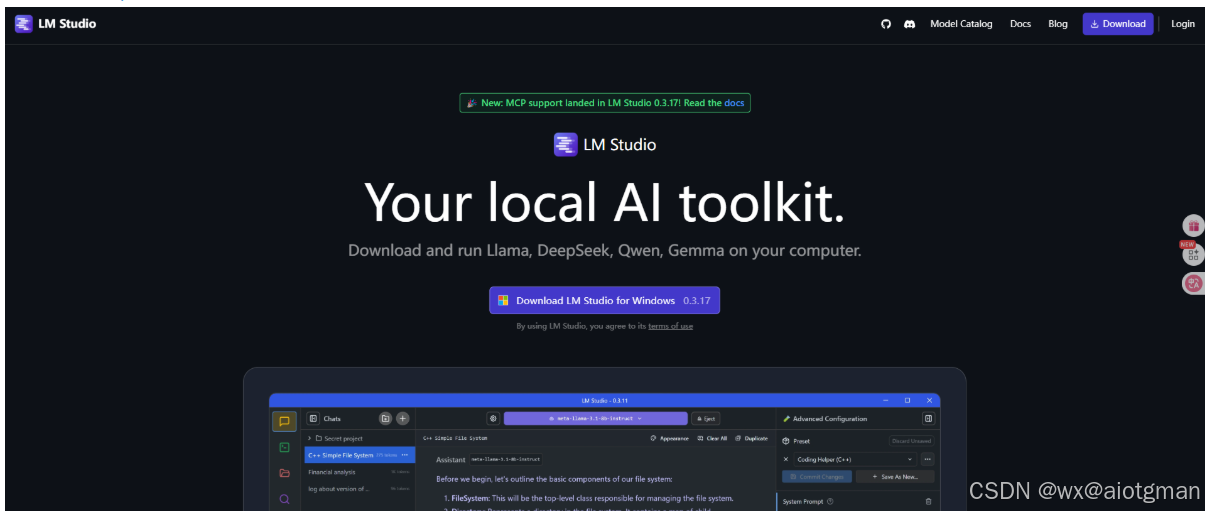
2️⃣ 安装步骤
🖥 macOS:
下载 .dmg 文件;
拖入「应用程序」;
第一次启动如提示“未验证开发者”,请:
前往系统设置 → 安全性与隐私 → 允许打开。
💻 Windows:
下载 .exe 安装包;
双击执行,按提示完成安装;
启动软件进入主界面。
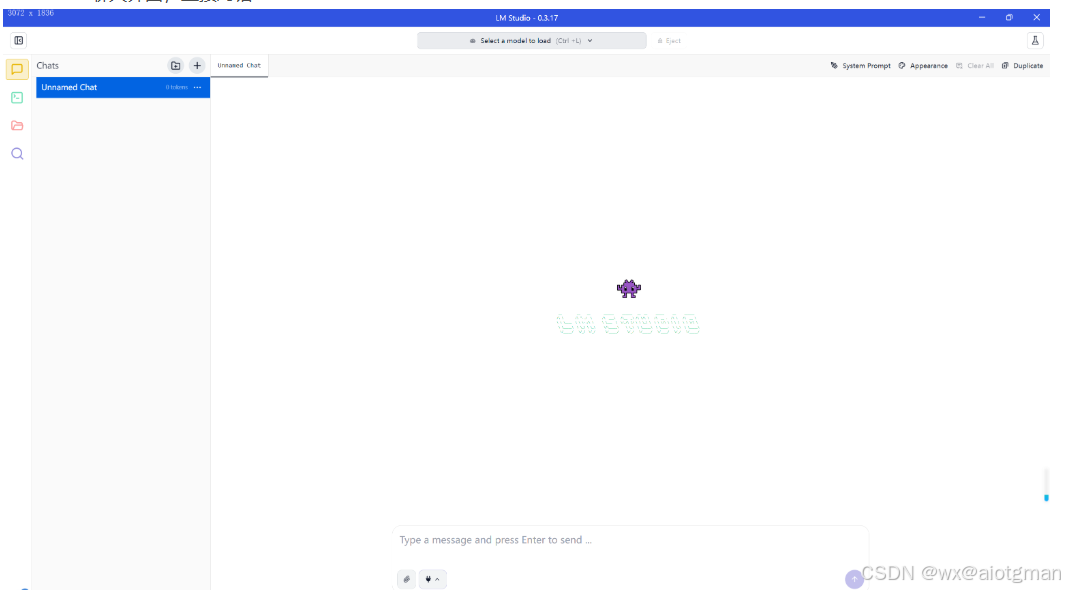
🌐 主界面介绍
LM Studio 启动后包含以下几个功能区:
模块 功能
🔍 Model Explorer 模型搜索与下载(支持 HuggingFace 模型)
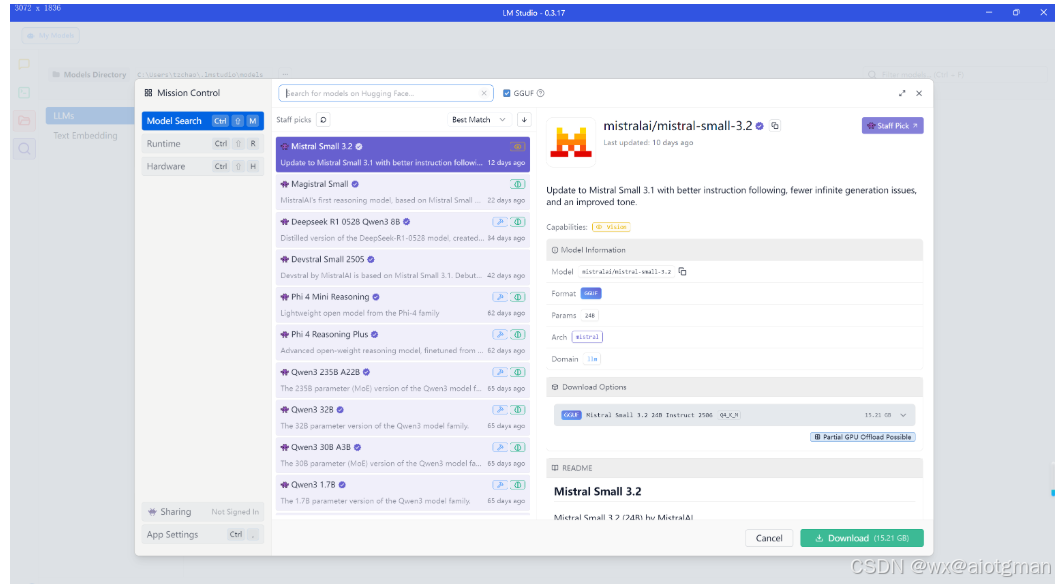
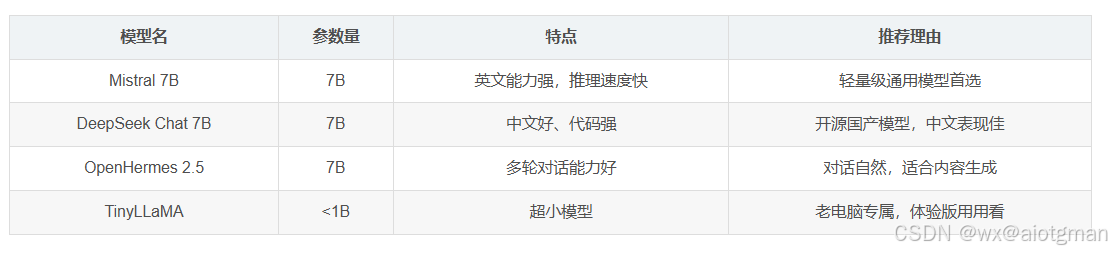
💾 Local Models 本地模型管理与运行
💬 Chat 图形化聊天界面
⚙ Settings 推理设置 / API Server 配置
🔌 API Server 提供 OpenAI 接口兼容服务,支持 VSCode / LangChain
📥 下载 Qwen 中文模型实战
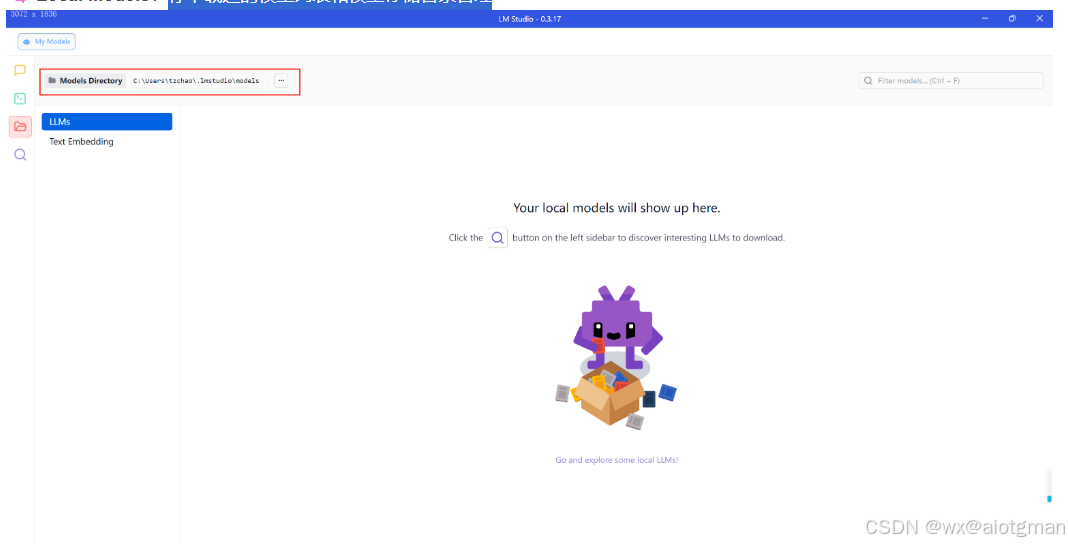
为什么选 Qwen?
Qwen 是阿里达摩院开源的中文大模型系列,支持代码、写作、问答等任务,具备:
极佳的中文理解与生成能力;
开源、可商用;
推理速度快,资源占用低。
下载步骤:
在 LM Studio → Model Explorer 中搜索 qwen;
推荐选择:
Qwen1.5-7B-Chat
Qwen2-7B-Instruct
选择 Q4_K_M 或 Q5_K_M 版本(适合 CPU / GPU);
点击下载,等待模型加载。
若无法联网可从 HuggingFace 下载 .gguf 文件,放入:
macOS: ~/LM Studio/models/
Windows: C:\Users\用户名\LM Studio\models\
🚀 启动模型并开始聊天
下载完成后进入「Local Models」;
点击模型右侧「Launch」启动;
切换至「Chat」界面,输入中文即可体验:
示例:
你能写一段关于春天的现代诗吗?
帮我用Python写一个天气查询的程序。
总结这篇文章的三个关键点。
AI生成项目
🔌 启用 OpenAI API 接口服务
LM Studio 支持本地 API 接口,完全兼容 OpenAI 格式。
开启方法:
左侧栏点击「Settings」;
打开「API Server」开关;
默认地址为 http://localhost:1234/v1;
设置一个自定义 API Key(如:lmstudio-key)。
示例 curl 请求:
curl http://localhost:1234/v1/chat/completions \
-H "Authorization: Bearer lmstudio-key" \
-H "Content-Type: application/json" \
-d '{
"model": "Qwen1.5-7B-Chat",
"messages": [{"role": "user", "content": "给我一个 Go 的并发示例"}]
}'
AI生成项目
🧠 与其他工具协同使用
工具 配置方式
VS Code Copilot 替代 配置为 http://localhost:1234/v1,使用本地模型补全
LangChain / LlamaIndex 配置 OpenAI 兼容接口
Jupyter Notebook 作为 openai.ChatCompletion 替代
内网系统 / RAG 应用 集成本地模型进行问答、总结、智能填表等
🧩 常见问题 FAQ
问题 解决方式
模型下载失败 使用科学上网,或手动下载 gguf 模型文件
无 GPU 能否使用 可以,选用量化模型(Q4_K_M)即可
中文乱码 使用 Qwen、ChatGLM3 等支持中文的模型
VSCode 无法连接 检查 API Server 是否启动,地址是否正确
✅ 总结:LM Studio 适合谁?
用户类型 适用理由
AI 初学者 图形界面操作,无需编程即可使用
开发者 替代 GPT 用于插件、代码补全
安全敏感行业 全本地运行,数据不出内网
学术研究人员 快速部署、测试多种大模型
企业技术团队 低成本构建私有 LLM 服务平台
📎 结语
LM Studio 是目前最容易入门、功能最全、中文支持最强的本地 LLM 工具之一。如果你正在寻找一个不依赖 OpenAI 的本地 AI 助手,不妨马上试试 LM Studio + Qwen 模型组合!
更多推荐
 已为社区贡献7条内容
已为社区贡献7条内容



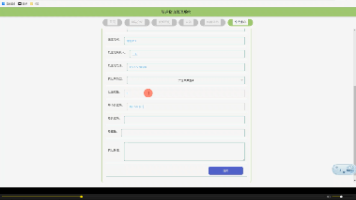
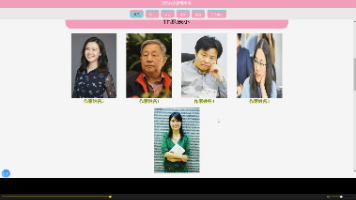





所有评论(0)